准备工作
1、确定Word版本:常见的有Office 2016、Office 2019、Office 365以及Office 2007等,可根据自身需求和使用习惯选择。
2、下载Office安装程序:访问微软官方网站或其他正规软件下载平台,下载所选版本的Office安装程序,以Office 2016为例,可从微软官方页面获取下载链接。
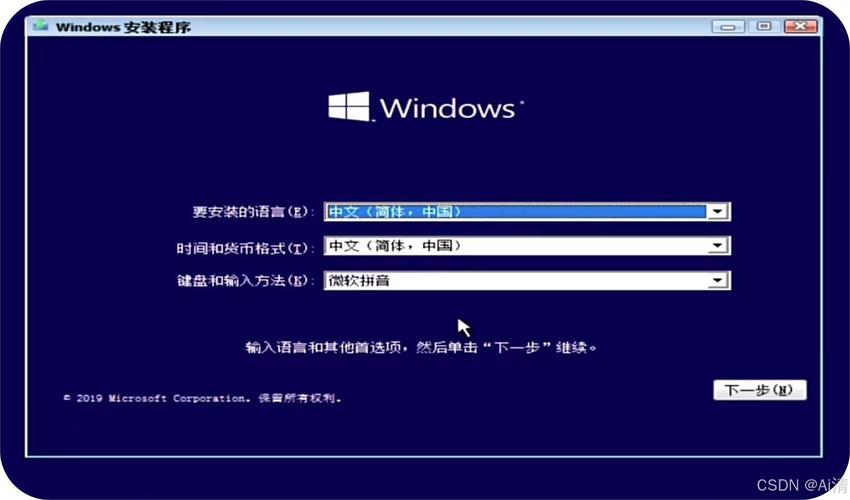
安装过程
1、运行安装程序:找到下载好的安装程序文件,通常为“setup.exe”,双击运行。
2、选择安装选项:如果提示输入产品密钥,输入有效的Office产品密钥;若没有密钥,可选择“跳过”或“试用”继续安装,接着选择“自定义安装”选项,这样可以选择只安装Word组件,避免安装整个Office套件。
3、选择安装位置:点击“浏览”按钮,选择Word的安装路径,建议选择空间充足且便于管理的磁盘分区。
4、开始安装:确认安装选项和位置无误后,点击“安装”按钮,安装程序将开始复制文件并进行相关配置,此过程可能需要几分钟到十几分钟不等,具体时间取决于电脑性能和网络速度。
5、完成安装:安装完成后,点击“关闭”按钮退出安装向导。
启动Word
安装完成后,可以通过以下方式启动Word:
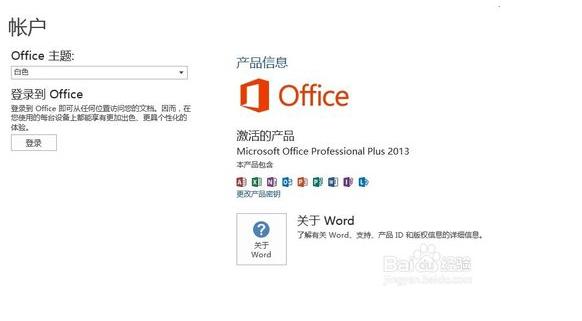
1、点击“开始”菜单,在搜索框中输入“Word”,然后在搜索结果中点击“Word”应用程序图标。
2、如果有桌面快捷方式,也可以直接双击桌面上的Word快捷方式图标来启动Word,如果是首次打开Word,可能需要进行一些额外的设置,如选择界面语言、主题等。
激活与更新
1、激活Office:如果安装的是付费版Office,需要使用合法的产品密钥进行激活,购买Office产品后,会获得相应的产品密钥,按照提示输入密钥即可完成激活,如果是试用版,可在试用期内正常使用,到期后若需继续使用,则需购买正版并激活。
2、更新Office:为了获得更好的使用体验和安全性,建议定期更新Office软件,打开任意一个Office应用程序,如Word,点击“文件”菜单中的“账户”,然后在右侧点击“更新选项”,选择“立即更新”即可检查并安装最新的更新补丁。
常见问题及解决方法
1、安装过程中出现错误提示:可能是由于网络连接不稳定、系统兼容性问题或安装程序损坏等原因导致,首先检查网络连接是否正常,然后尝试以管理员身份运行安装程序;若问题依旧存在,可重新下载安装程序后再试。
2、无法激活Office:确保输入的产品密钥正确无误,并且网络连接正常,如果仍然无法激活,可联系微软客服寻求帮助。
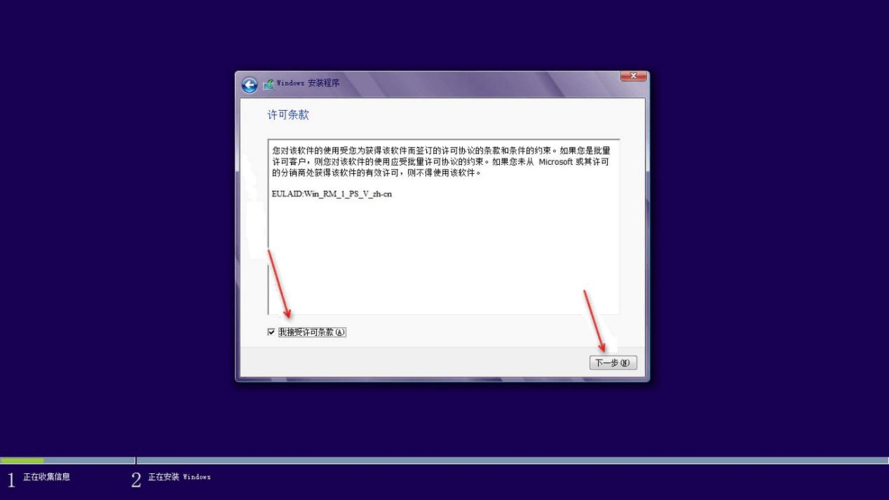
3、安装的Word版本与系统不兼容:Win8系统对Office版本的支持有限,较老的Office版本可能在Win8上运行不稳定或存在兼容性问题,建议尽量选择较新的Office版本进行安装。
FAQs
1、Win8系统能否安装多个版本的Word?
可以,但不建议在同一台电脑上同时安装过多不同版本的Office软件,以免造成软件冲突和系统资源浪费,如果确实需要安装多个版本,应确保它们安装在不同的文件夹下,并在使用时注意区分。
2、安装Word后是否可以卸载?
是的,可以通过控制面板中的“程序和功能”找到已安装的Word或Office套件,然后选择卸载,不过在卸载之前,建议先备份好重要的文档和数据,以免丢失。
各位小伙伴们,我刚刚为大家分享了有关win8系统怎么安装word的知识,希望对你们有所帮助。如果您还有其他相关问题需要解决,欢迎随时提出哦!
内容摘自:https://news.huochengrm.cn/cydz/19532.html
